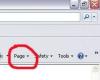Das Entfernen alter Dateien von einem Laufwerk beschleunigt seine Reaktionszeiten.
Bildnachweis: Moodboard/Moodboard/Getty Images
Selbst wenn Sie noch nie ein Problem mit Ihrem MacBook hatten, können im Laufe der Jahre ungenutzte Dateien das Laufwerk überladen. Viele Dateien machen es nicht nur schwieriger, das Gesuchte zu finden, ein volles Laufwerk verlangsamt auch Ihren Computer. Mac OS X benötigt freien Speicherplatz, um ihn als virtuellen Speicher zu verwenden, wenn große Apps ausgeführt werden oder Sie viel Multitasking ausführen. Sie sollten mindestens 15 Prozent Ihres primären Laufwerks frei halten, damit OS X als virtuellen Speicher verwendet werden kann.
Umständliche Dateien löschen
Bereinigen Sie Dateien und Apps, die Sie nicht mehr verwenden, um Platz auf der Festplatte oder dem Flash-Laufwerk Ihres Mac zu schaffen. Suchen Sie nach allen großen Dateien auf dem Laufwerk, indem Sie oben in einem beliebigen Finder auf das Feld "Suchen" klicken und wählen Sie "Dateigröße", "Ist größer als" und geben Sie dann eine Zahl wie "100" oder "200" ein. MB. Sie können die Ergebnisse dann nach dem Zeitpunkt der letzten Verwendung der Dateien sortieren, indem Sie oben in der Spalte "Zuletzt geöffnet" klicken. Wenn Sie nicht mehr benötigte Dateien finden, löschen Sie sie oder laden Sie sie auf ein externes Laufwerk.
Video des Tages
Daten auf ein anderes Laufwerk auslagern
Externe Festplatten und USB-Flash-Laufwerke sind so günstig, dass Sie wahrscheinlich eine zusätzliche Festplatte zum Archivieren Ihrer alten Dateien rechtfertigen können. Sofern Sie nicht bereit sind, bei einem Festplattenausfall Daten zu verlieren, sollten Sie immer zwei Kopien Ihrer Dateien auf verschiedenen Laufwerken haben. Wenn Sie Time Machine bereits verwenden, um Ihren Mac auf einem externen Laufwerk zu sichern, besorgen Sie sich ein zweites externes Laufwerk für Ihre Archive. Es gibt keinen Grund, zusätzliches Geld für ein für Macs formatiertes Laufwerk auszugeben – Ihr Mac formatiert automatisch ein Windows-fähiges Laufwerk, wenn Sie es anschließen.
Verwenden einer zweiten Partition
Das Scrollen durch lange Dateilisten im Finder oder das Ausführen einer Suche nach einer bestimmten Datei kann auf einem überfüllten Laufwerk zeitaufwändig sein. Um Ihre Dateien zu verwalten, sollten Sie der Festplatte oder dem Flash-Laufwerk Ihres Macs eine zweite Partition hinzufügen. Sie können dies im Festplatten-Dienstprogramm tun, das sich im Unterordner Dienstprogramme im Ordner Programme befindet. Wählen Sie im linken Menü das Laufwerk aus und klicken Sie auf die Schaltfläche "Partitionieren". Stellen Sie die Größe für die neue Partition ein und innerhalb von Sekunden haben Sie ein zweites virtuelles Laufwerk. Dies ist eine praktische Option, wenn Sie viel mit Ihrem MacBook unterwegs sind und keine zusätzlichen Laufwerke mit sich herumschleppen möchten. Eine Partition ist jedoch kein Ersatz für ein Backup-Laufwerk. Wenn Ihr Laufwerk ausfällt, gehen wahrscheinlich beide Partitionen verloren.
Verwenden von Datenträgerüberprüfung und -reparatur
Ein oft vernachlässigter Teil, um ein Mac-Laufwerk in gutem Zustand zu halten, ist die Verwendung des Festplatten-Dienstprogramms, um die Festplattenberechtigungen und die Festplattenintegrität zu überprüfen. Im Laufe der Zeit können die Festplattenberechtigungen unter OS X durcheinander geraten, da ein Programm die Berechtigungen eines anderen Programms ändern kann. Klicken Sie im Festplatten-Dienstprogramm auf die Schaltfläche "Berechtigungen überprüfen" und dann auf die Schaltfläche "Festplatte überprüfen". Wenn ein Problem mit den Festplattenberechtigungen oder ein Problem mit der Festplatte selbst auftritt, bietet das Festplatten-Dienstprogramm an, sie für Sie zu reparieren.